FacebookではアプリIDを取得することができます。
こんな人に向けての記事です。
- OGPの設定をしたい
- FacebookのアプリIDがわからない
- FacebookのアプリIDを取得したい
アプリIDは「Meta for Developers」を使って取得できます。
今回は、2022年版、FacebookのアプリIDを取得する方法を紹介します!
FacebookのアプリIDを取得する方法
それではさっそく、FacebookのアプリIDを取得してみましょう!
アプリID取得の所要時間は5分ほどです。
Meta for DevelopersからアプリIDを取得する(はじめての人)
Facebookの「アプリID」は「Meta for Developers」から行います。Meta for Developersのページを開きます。
facebook for developers:https://developers.facebook.com/apps
「Facebook開発者になろう」の横にある「今すぐ登録」ボタンをおします。

「Meta for Developers」のアカウントを作成します。「次へ」をおします。
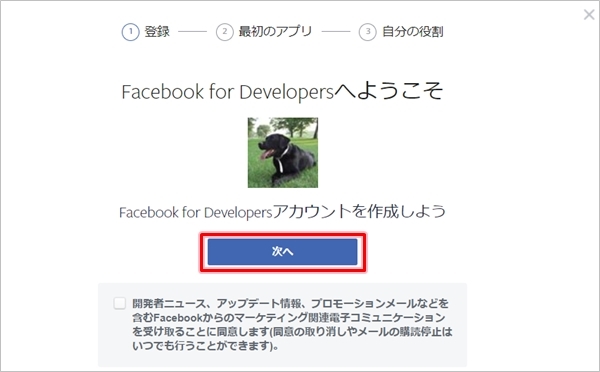
ここでアプリ(WEBサイト・ブログ)を登録します。「アプリ名」「連絡先メールアドレス」を入力します。「アプリ名」はわかりやすいサイトの名前などにしておきます。「Next」ボタンをおします。
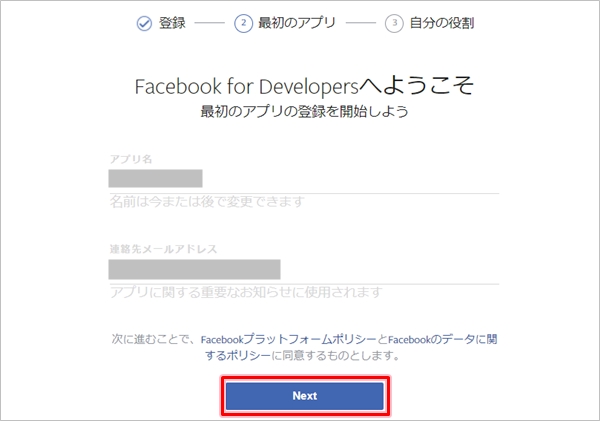
セキュリティチェックがひらきます。「私はロボットではありません」にチェックを入れ、「送信」ボタンをおします。(画像のセキュリティチェックに回答してください。)
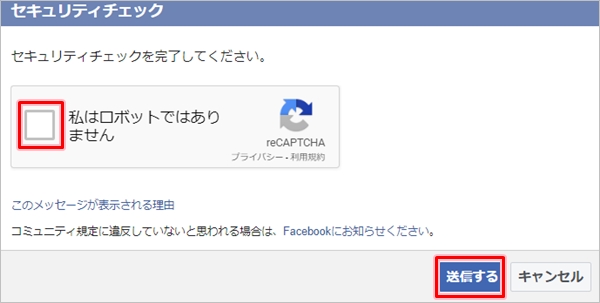
「自分に一番あてはまる役割は?」を選択します。適宜選んでください。
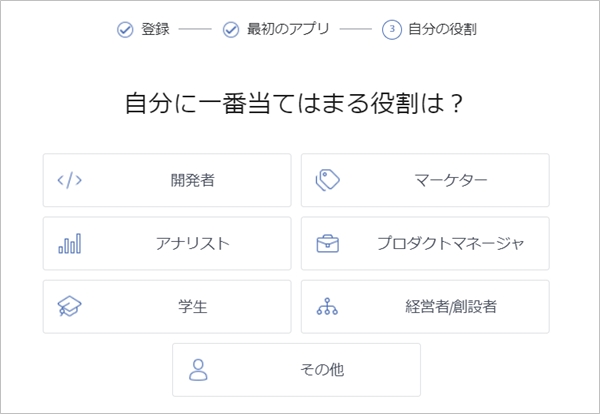
これで「Meta for Developers」のアカウント作成は完了しました。
Meta for DevelopersからアプリIDを取得する(アプリを追加する)
次に、すでに別のアプリIDを取得済みで、アプリIDを追加する場合の方法です。
Meta for Developersのページを開きます。
facebook for developers:https://developers.facebook.com/apps
「アプリを作成」をおします。
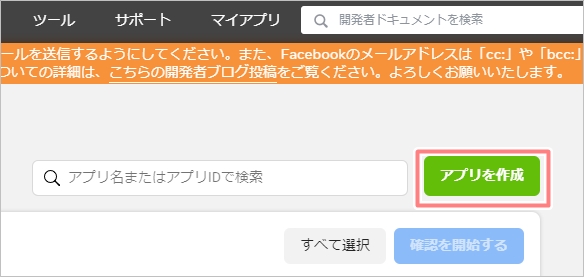
任意のアプリタイプを選んで「次へ」をおします。

「表示名」「アプリの連絡先メールアドレス」を入力します。「表示名」はわかりやすいサイトの名前などにしておきます。「アプリを作成」ボタンをおします。
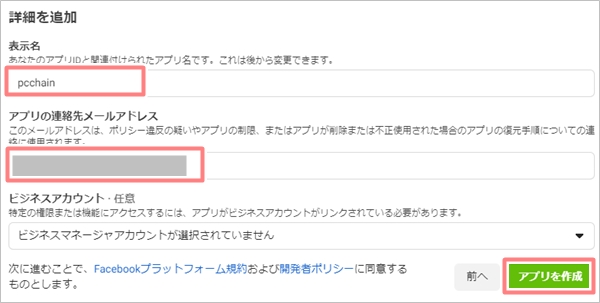
これで「Meta for Developers」でアプリIDの追加は完了しました。
アプリIDを確認する方法
次にアプリIDを確認してみましょう!
アカウントを作成が完了すると「Meta for Developers」のページが開きます。ここの右上あたりに「アプリID:〇〇」と表示されています。これがアプリIDです。
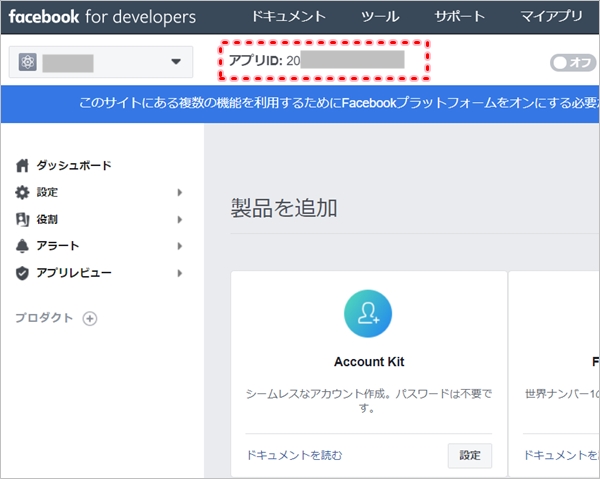
「Meta for Developers」の開発ページでもアプリIDは確認できますね。
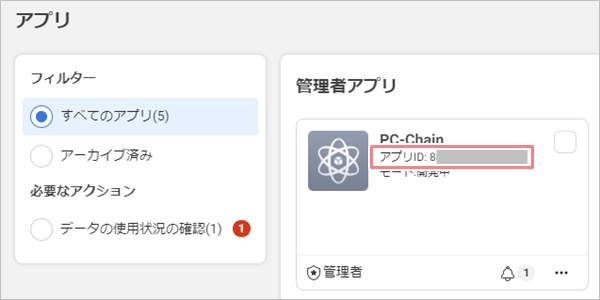
これで、FacebookのアプリIDを取得することができました。
WEBサイト・ブログのURLを設定する
次に、先ほどのアプリIDにWEBサイト・ブログのURLを設定します。
先ほど設定したアプリ名を選択し、「設定」→「ベーシック」をおします。
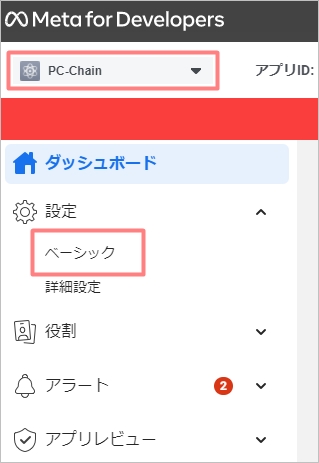
「アプリドメイン」にWEBサイト・ブログのURLを入力し、「プライバシーポリシーのURL」にもURLを入力し、右下にある「変更を保存」ボタンをおします。
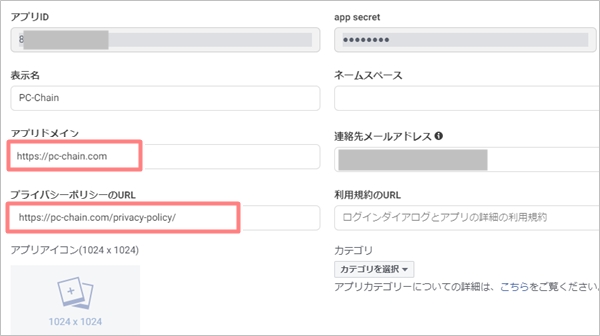
これでアプリIDのURLの設定が完了しました。
アプリIDを有効にする場合、アプリIDの横にあるステータスが「開発中」をおします。
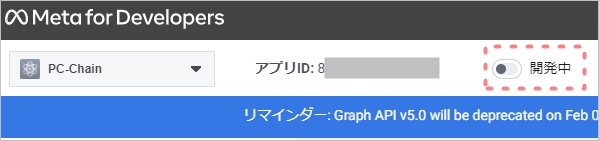
「モード切り替え」をおします。

ステータスが「ライブ」になり有効になりました。

以上、FacebookのアプリIDを取得する方法でした。
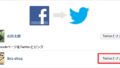
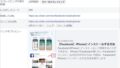
コメント